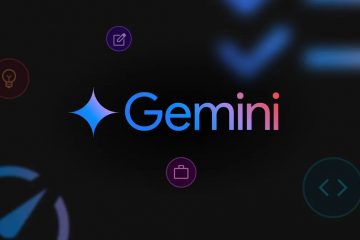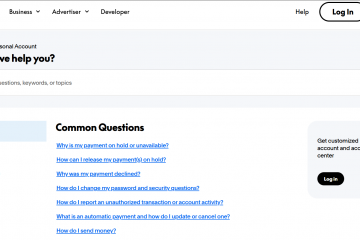Ký hiệu độ (°) thường được sử dụng để biểu thị nhiệt độ, góc và các phép đo khoa học khác. Cho dù bạn đang viết báo cáo, soạn email hay viết mã, việc biết cách nhập ký hiệu độ trên bàn phím có thể giúp bạn tiết kiệm thời gian. Dưới đây là các phương pháp từng bước để tạo ký hiệu độ trên nhiều thiết bị và hệ điều hành khác nhau.
1) Sử dụng phím tắt (Windows)
Trên PC chạy Windows, bạn có thể nhanh chóng nhập ký hiệu độ bằng mã Alt. Đây là một phương pháp đơn giản, đặc biệt đối với những người có bàn phím số.
Chỉ cần giữ phím Alt và gõ 0176 trên bàn phím số. Sau khi bạn nhả phím Alt, biểu tượng độ sẽ xuất hiện.
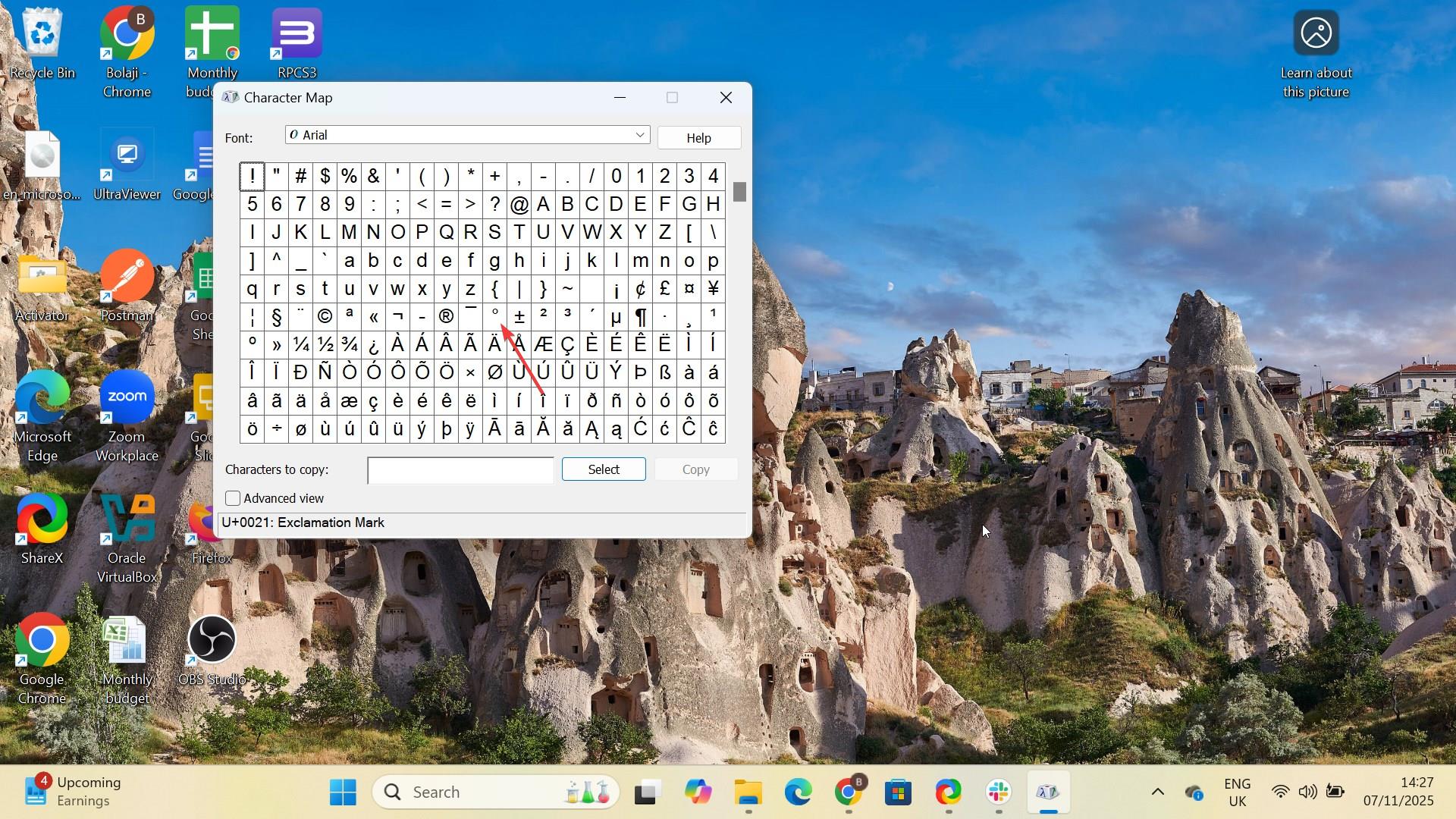
Mẹo: Đảm bảo rằng NumLock được bật trên bàn phím của bạn. Nếu không có nó, bàn phím số sẽ không hoạt động.
2) Sử dụng phím tắt (Mac)
Người dùng Mac có thể truy cập biểu tượng độ bằng một phím tắt đơn giản, giúp dễ dàng chèn vào bất kỳ tài liệu hoặc ứng dụng nào. Nhấn đồng thời Option + Shift + 8 để nhập ký hiệu độ.
3) Sử dụng Bản đồ ký tự (Windows)
Nếu bạn đang sử dụng PC Windows không có bàn phím số, bạn có thể sử dụng công cụ Bản đồ ký tự tích hợp sẵn để tìm và chèn ký hiệu độ. Để sử dụng tính năng này, hãy mở Bản đồ ký tự bằng cách tìm kiếm nó trong menu Bắt đầu.
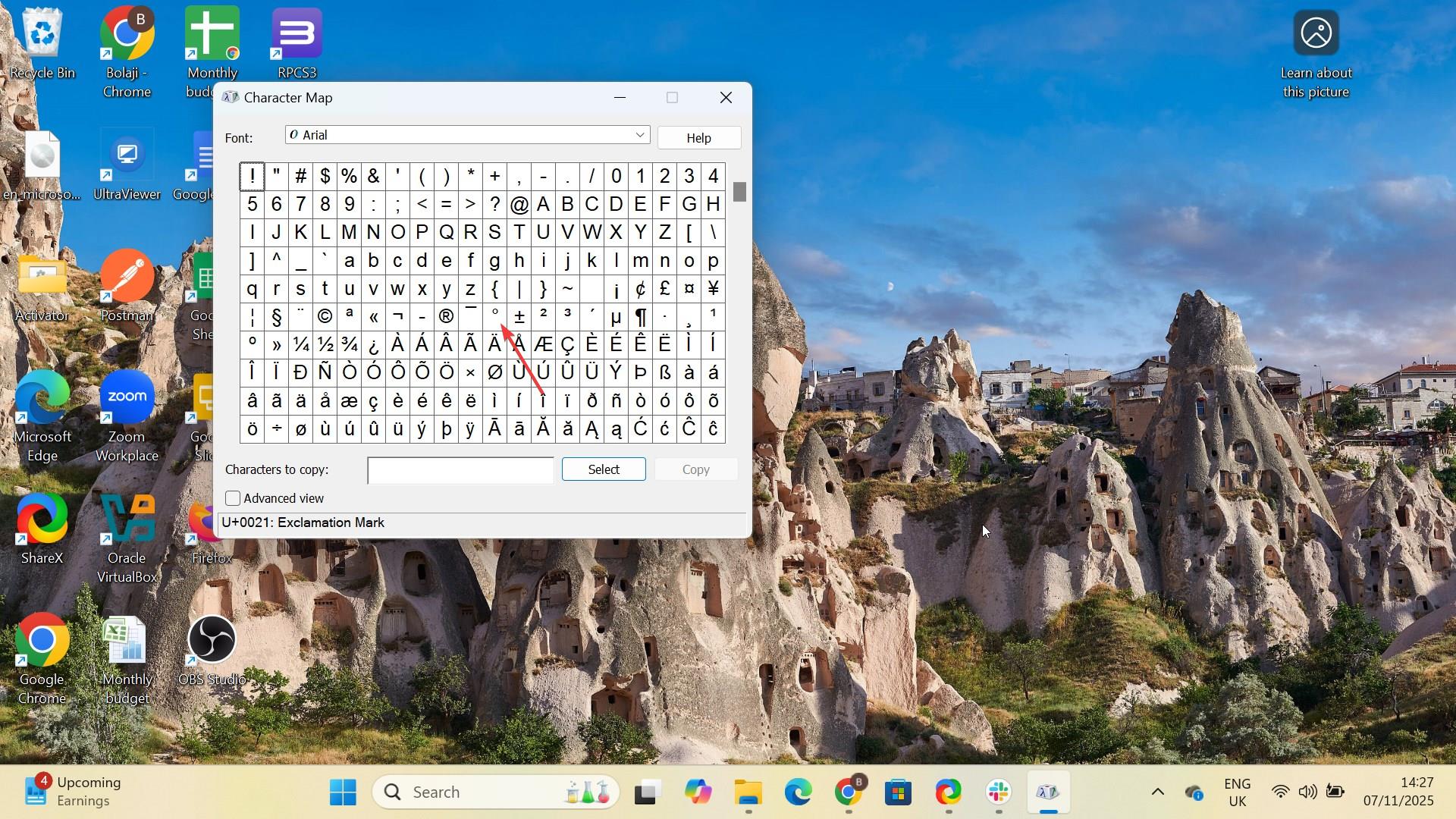
Tiếp theo, cuộn xuống để tìm ký hiệu độ (°), nhấp vào nó, rồi chọn Sao chép. Cuối cùng, dán biểu tượng vào bất cứ nơi nào bạn cần trong tài liệu của mình.
Bản đồ ký tự cung cấp các ký hiệu và ký tự bổ sung mà bạn có thể cần trong tương lai, vì vậy bạn nên làm quen với nó.
4) Sử dụng bảng biểu tượng cảm xúc và biểu tượng (Mac)
Nhấn Control + Command + Space để mở bảng biểu tượng cảm xúc và biểu tượng. Tiếp theo, nhập độ vào thanh tìm kiếm hoặc cuộn để tìm ký hiệu. Cuối cùng, nhấp đúp vào biểu tượng độ (°) để chèn.
5) Trên thiết bị di động
Mở bàn phím trên iPhone, iPad hoặc Android và giữ phím 0. Sau một lúc, ký hiệu độ (°) sẽ xuất hiện. Bây giờ, hãy trượt ngón tay của bạn qua biểu tượng độ rồi thả ra để chèn.
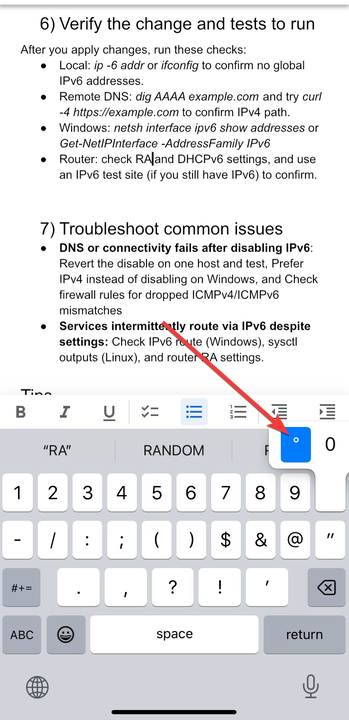
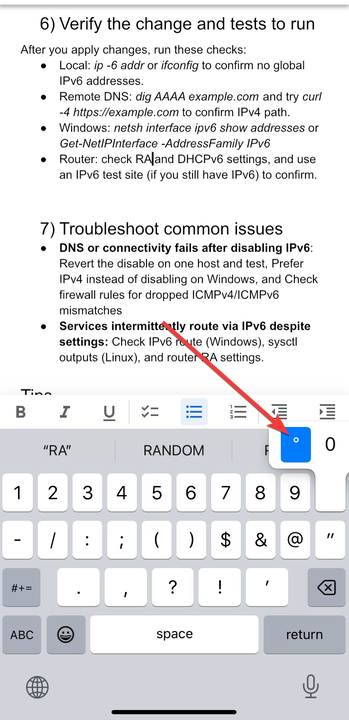
Phím tắt này hoạt động trong tin nhắn, email và các ứng dụng khác mà bạn có thể nhập văn bản.
6) Sử dụng Google Docs hoặc Microsoft Word
Cả Google Docs và Microsoft Word đều giúp bạn dễ dàng chèn văn bản. ký hiệu độ, ngay cả khi không có phím tắt.
Trên Google Tài liệu, đi tới Chèn > Ký hiệu > Ký tự đặc biệt. Trong hộp tìm kiếm, nhập độ và chọn ký hiệu cần chèn.
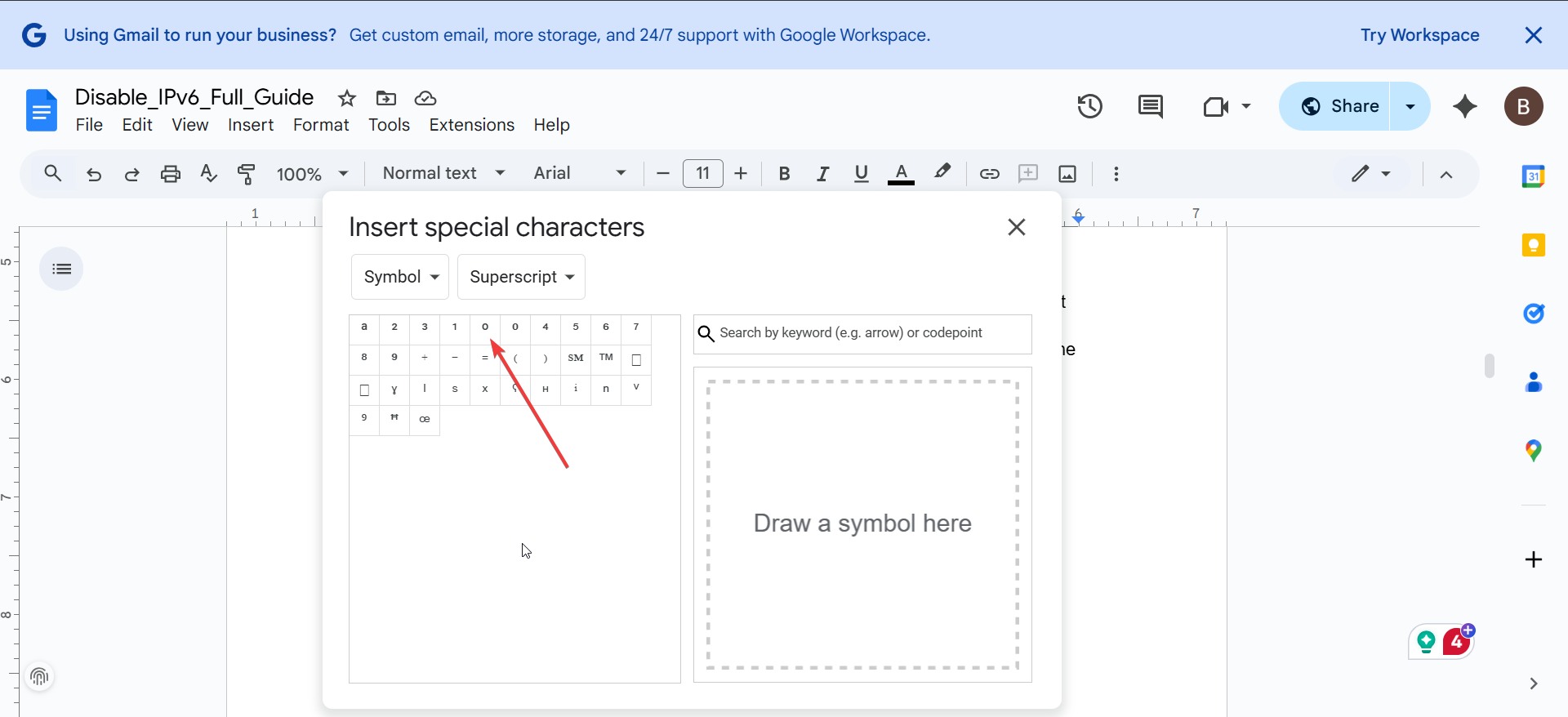
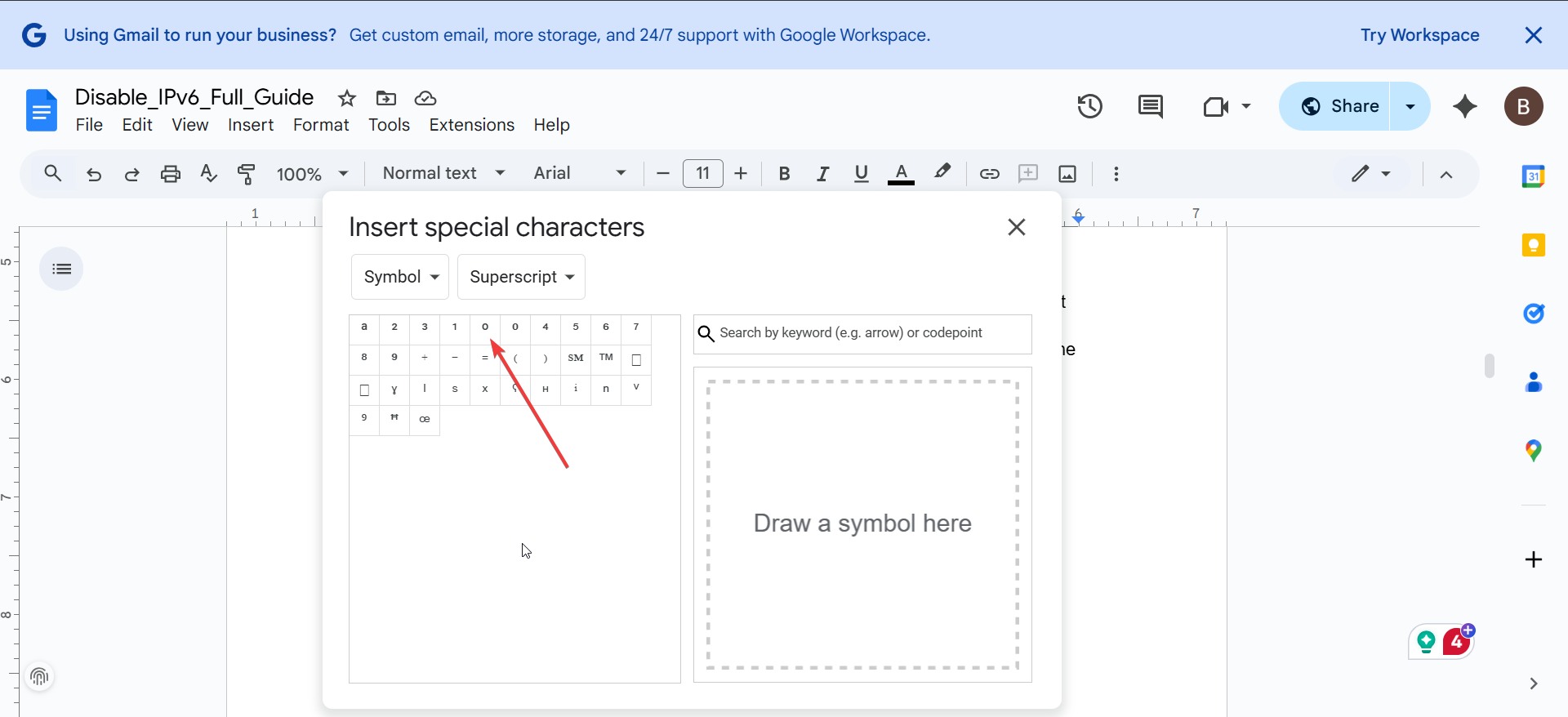
Trong Microsoft Word, nhấn Ctrl + Shift + @, theo sau là khoảng trắng để chèn ký hiệu độ. Cả hai ứng dụng cũng cho phép bạn sử dụng các phím tắt tùy chỉnh hoặc sao chép-dán từ bản đồ ký tự, giúp chúng trở nên linh hoạt trong việc tạo tài liệu.
Khắc phục sự cố thường gặp
Nếu bạn gặp sự cố khi làm biểu tượng độ xuất hiện, hãy thử các giải pháp sau:
Đảm bảo NumLock được bật nếu bạn đang sử dụng phương thức mã Alt. Xác minh rằng bạn đang sử dụng bố cục bàn phím chính xác cho khu vực của mình. Một số bố cục có thể yêu cầu lối tắt khác. Đối với các thiết bị màn hình cảm ứng, hãy đảm bảo cài đặt bàn phím của bạn được đặt thành ngôn ngữ hoặc khu vực chính xác.
Mẹo
Sử dụng bàn phím số Tùy chỉnh phím tắt Truy cập qua biểu tượng cảm xúc trên thiết bị di động Hãy thử bản đồ ký tự trên Windows Mã Unicode và HTML
Câu hỏi thường gặp
Làm cách nào để nhập ký hiệu độ trên máy tính xách tay không có bàn phím số? Sử dụng công cụ Bản đồ ký tự trên Windows hoặc bảng biểu tượng & biểu tượng cảm xúc trên máy Mac để chèn ký hiệu độ mà không cần bàn phím số.
Tôi có thể nhập ký hiệu độ trên iPhone hoặc Android thiết bị? Có, bằng cách giữ phím 0 trên bàn phím một lúc, ký hiệu độ sẽ xuất hiện dưới dạng tùy chọn để chèn.
Làm cách nào tôi có thể chèn ký hiệu độ trong Microsoft Word? Nhấn Ctrl + Shift + @, sau đó nhấn phím cách để chèn ký hiệu độ trực tiếp trong Word.
Tôi có thể sử dụng phím tắt tùy chỉnh cho ký hiệu độ trên máy Mac của mình không? Có, bạn có thể tùy chỉnh phím tắt của riêng mình bằng cách đi tới Tùy chọn hệ thống > Bàn phím > Phím tắt trên macOS.
Tóm tắt
Windows: Sử dụng mã Alt (Alt + 0176) trên bàn phím số để gõ ký hiệu độ. Mac: Nhấn Option + Shift + 8 để chèn ký hiệu độ. Thiết bị di động: Trên iPhone hoặc Android, giữ phím 0 để xuất hiện biểu tượng độ. Bản đồ ký tự: Sử dụng Bản đồ ký tự của Windows để chèn ký hiệu độ mà không cần bàn phím số. Unicode/HTML: Sử dụng U+00B0 cho Unicode hoặc ° trong HTML để phát triển web. Phím tắt tùy chỉnh: Tạo lối tắt bàn phím của riêng bạn trên máy Mac thông qua cài đặt hệ thống để truy cập nhanh hơn.
Kết luận
Việc gõ ký hiệu độ thật đơn giản khi bạn biết phương pháp phù hợp với thiết bị hoặc hệ điều hành của mình. Cho dù bạn đang sử dụng phím tắt, bản đồ ký tự hay phím tắt trên thiết bị di động, bạn có thể dễ dàng chèn biểu tượng thiết yếu này vào tài liệu, tin nhắn và trang web của mình. Hãy ghi nhớ những phương pháp này vào lần tới khi bạn cần nhập nhanh biểu tượng độ và tiết kiệm thời gian quý báu cho mình.